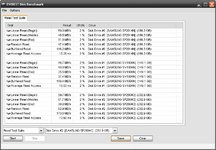Hallo zusammen,
ich benötige von euch mal ein paar Tipps zum Erstellen eines RAID0 am NForce4.
Folgende Konfig habe ich jetzt:
Asus A8N-SLI Premium, SP2504C (SATAII) mit WinXP Home, SV1604N (IDE) Daten, SP2014N (IDE) Videos
Da ich überwiegend Videos bearbeite und dementsprechend viel Platz und eine schnelle Platte brauche, habe ich mir eine zweite SP2504C gekauft.
Nun wollte ich folgende Konfiguration haben:
SP2014N (IDE) mit WinXP, SV1604N (IDE) Daten, 2x SP2504C als SATA-RAID0 am NF4 für Videos.
Dabei wollte ich das System mit Acronis True Image von der SATA auf die IDE Platte klonen (habe keine Lust und Zeit alles neu aufzusetzen). Das sollte doch funktionieren, oder?
Okay, wenn Windows und die Daten-Platte dann laufen, wollte ich zuerst im BIOS das RAID0 mit den zwei SATA-Platte konfigurieren und dann unter Windows einrichten. Muss ich dazu dann die Nvidia-IDE und -SATA Treiber und den SATARAID-Treiber benutzen oder nur den SATA-RAID Treiber? Ich hatte früher mit den IDE-Treibern von Nvidia nicht so gute Erfahrungen gemacht. Deshalb benutze ich z.Z. die Windows-IDE-Treiber.
Für das RAID würde ich natürlich die aktuellsten Treiber von NV nehmen (also die aus dem V6.86-Paket).
Hat jemand dazu noch einen Tipp oder Ergänzungen/Verbesserungen?
Oder liege ich mit meiner Vorstellung total falsch?
Danke schon mal für eure Antworten!
br neuer1411
ich benötige von euch mal ein paar Tipps zum Erstellen eines RAID0 am NForce4.
Folgende Konfig habe ich jetzt:
Asus A8N-SLI Premium, SP2504C (SATAII) mit WinXP Home, SV1604N (IDE) Daten, SP2014N (IDE) Videos
Da ich überwiegend Videos bearbeite und dementsprechend viel Platz und eine schnelle Platte brauche, habe ich mir eine zweite SP2504C gekauft.
Nun wollte ich folgende Konfiguration haben:
SP2014N (IDE) mit WinXP, SV1604N (IDE) Daten, 2x SP2504C als SATA-RAID0 am NF4 für Videos.
Dabei wollte ich das System mit Acronis True Image von der SATA auf die IDE Platte klonen (habe keine Lust und Zeit alles neu aufzusetzen). Das sollte doch funktionieren, oder?
Okay, wenn Windows und die Daten-Platte dann laufen, wollte ich zuerst im BIOS das RAID0 mit den zwei SATA-Platte konfigurieren und dann unter Windows einrichten. Muss ich dazu dann die Nvidia-IDE und -SATA Treiber und den SATARAID-Treiber benutzen oder nur den SATA-RAID Treiber? Ich hatte früher mit den IDE-Treibern von Nvidia nicht so gute Erfahrungen gemacht. Deshalb benutze ich z.Z. die Windows-IDE-Treiber.
Für das RAID würde ich natürlich die aktuellsten Treiber von NV nehmen (also die aus dem V6.86-Paket).
Hat jemand dazu noch einen Tipp oder Ergänzungen/Verbesserungen?
Oder liege ich mit meiner Vorstellung total falsch?
Danke schon mal für eure Antworten!
br neuer1411